iPhone eða iPad myndavélarforrit opnast á svartan skjá

Við sýnum þér nokkur skref til að prófa ef iPhone eða iPad myndavélarforritið sýnir svartan skjá og virkar ekki rétt.
Siri meinar vel þegar það stingur upp á forritum sem það telur að þú gætir þurft. Bara vegna þess að eiginleiki er talinn gagnlegur þýðir það ekki endilega að allir vilji nota hann. Þetta er mjög rétt hvað varðar tillögur Siri um app.
Ef þú vilt fjarlægja þessar apptillögur af hvaða ástæðu sem er, veistu að þú getur það. Þú hefur möguleika á annað hvort að slökkva á apptillögum Siri fyrir einstök öpp fyrir öll öpp að öllu leyti. Skrefin fyrir báða valkostina eru byrjendavænir, svo það er engin þörf á að hafa áhyggjur af því að reyna að skilja flókin skref.
Til að losna loksins við Siri app uppástunguna þarftu að fara í Stillingar > Siri og leit. Ef þú vilt aðeins slökkva á uppástungum Siri forrita fyrir tiltekið forrit skaltu strjúka niður þar til þú finnur forritið. Pikkaðu á það og skiptu um valkostinn sem segir Leita, uppástungur og flýtileiðir.
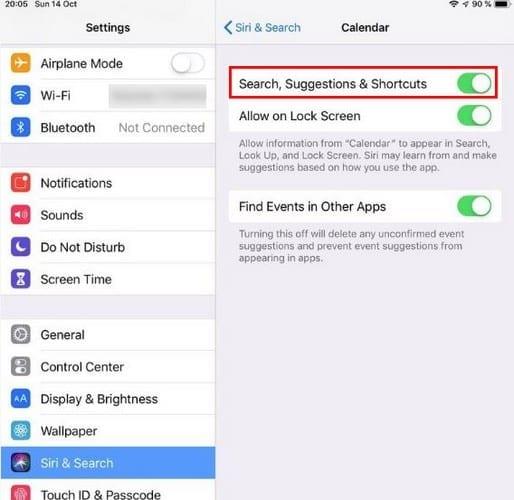
Stundum vill maður frið og ró og það þýðir að losna við allar tilkynningar. Ef þú vilt ekki að nein öpp birtist sem Siri uppástungur þarftu að fara í Stillingar, og ef þú strýkur aðeins niður, ættirðu að sjá Siri uppástungur hlutann. Slökktu á öllum þessum valkostum til að láta allar apptillögur hverfa.
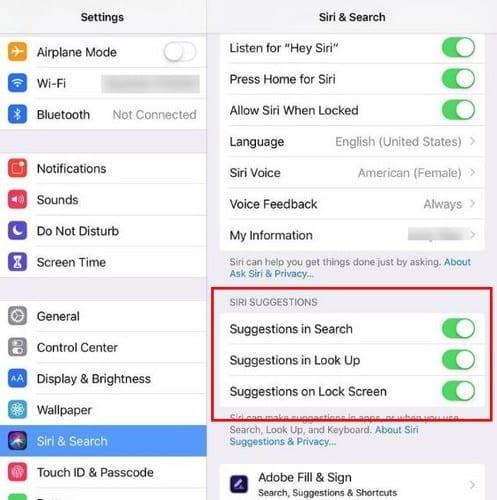
Siri getur líka reynt að lauma inn tillögum í gegnum græjuna á skjánum í dag. Ef þú vilt líka losna við þetta farðu á heimaskjáinn þinn og strjúktu til hægri þar til þú sérð Today View.
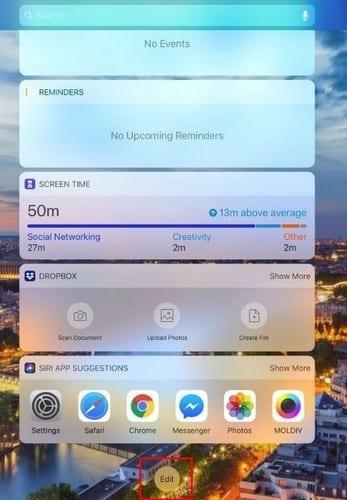
Listinn með rauða hringnum til vinstri eru öpp sem munu birtast í Today View. Finndu valkostinn sem segir Siri App Suggestions og bankaðu á rauða hringinn með mínus tákninu í. Ef þú sérð ekki valkostinn á fyrsta listanum skaltu leita að honum í listanum neðst með grænu hringjunum til hliðar. Nú þegar gæti Siri App Tillögur verið óvirkar.
Siri app tillögur eru til staðar til að hjálpa, en stundum er það eina sem þeir gera á endanum að rugla skjánum þínum. Þú gætir ekki þurft Siri til að stinga upp á neinu þar sem þú ert fullkomlega fær um að finna appið sem þú þarft þegar þú þarft á því að halda. Með því að fylgja þessum skrefum þarftu ekki að takast á við tillögur Siri app.
Við sýnum þér nokkur skref til að prófa ef iPhone eða iPad myndavélarforritið sýnir svartan skjá og virkar ekki rétt.
Þú getur oft lagað vandamál með Apple iPad skjáinn þinn þar sem hann sýnir bylgjuðu eða dimma pixla sjálfur með örfáum skrefum.
Stilltu tónlistina þína til að endurtaka hana á Apple iPhone, iPad eða iPod Touch með því að nota þetta auðvelda kennsluefni.
Við sýnum þér margar leiðir til að slökkva á útvarpinu á Apple iPhone, iPad eða iPod Touch.
Lærðu hvernig á að hlaða niður skrám á Apple iPad frá Dropbox þjónustunni með því að nota þessa kennslu.
Lítið þekktur eiginleiki á iPhone er hæfileikinn til að stilla sjálfvirkt svar í gegnum iMessage þegar þú ert ekki tiltækur, alveg eins og þú myndir gera þegar þú ert úti
Með hverri uppfærslu geta notendur iPad notið þeirra eiginleika sem þeir hafa beðið eftir. Uppfærslur þýða venjulega að þú fáir loksins lagfæringar á vandamálum sem þú hefur þurft að takast á við
Nauðsynlegt er að sérsníða Apple iPad. Það gefur iPad þinn eigin persónulega blæ og gerir notkun mun skemmtilegri. Fyrir ekki svo löngu síðan fékk iPadinn sinn
Hjálp til að finna App Store táknið sem þú saknar á Apple iPhone eða iPad.
Leystu vandamál þar sem þú getur ekki fjarlægt forrit af Apple iPhone eða iPad vegna þess að X-ið birtist ekki eins og búist var við.
Hvernig á að endurheimta hæfileikann Renndu til að opna í Apple iOS 10.
Glósur eru frábær leið til að vista upplýsingar til síðari tíma. Þegar þú ert ekki að flýta þér eru ýmsar leiðir til að geyma upplýsingarnar þínar heldur einnig að sérsníða þær. Lærðu 4 áhrifaríkar leiðir til að skrifa fljótlegar athugasemdir á iPad með þessari kennslu.
Lærðu hvernig á að eyða uppástungum um Siri app á Apple iPhone og iPad.
Hvernig á að harka og mjúka endurstilla Apple iPad Mini ef hann hefur frosið eða svarar ekki skipunum.
Leystu vandamál þar sem hljóðnemann vantar eða virkar ekki á Apple iPhone eða iPad lyklaborðinu.
Við bjóðum upp á þrjár leiðir til að skoða skjáborðsútgáfu Gmail á Apple iOS tækinu þínu.
Hvernig á að spila myndskeið í hæga hreyfingu á Apple iPhone eða iPad.
Lightning er annað nafn á sér 8-pinna tengisnúru sem er þróaður og notaður af Apple Inc. Rafmagnstengið var kynnt árið 2012 til að koma í stað
Hvernig á að spóla tónlist áfram eða til baka á Apple iPhone, iPod Touch eða iPad.
Ef þú átt í vandræðum með að samstilla stórar fartölvur með mörgum viðhengjum í OneNote fyrir iOS, þá er hér möguleg leiðrétting.
Stöðug iOS 17.4 uppfærslan er handan við hornið og inniheldur nokkrar mikilvægar breytingar. Apple hefur verið að beta-prófa stýrikerfið í nokkrar vikur, með útgáfunni
Microsoft er loksins að koma með stafræna aðstoðarmann sinn Cortana til Android og iOS í Bretlandi. Útgáfan, sem kemur um ári eftir svipaða útfærslu
Villukóði 5823 er sérstakur fyrir iPhone og iPad tæki. Það gerist þegar notendur reyna að vista skjáupptöku sína.
Slepptu nælu fljótt í Google kort til að fá nákvæma staðsetningu til að deila með vinum. Sjáðu hvernig á að sleppa Google Maps pinna á iPadOS 14, Android og Desktop.
Ef þú getur ekki notað Signal á iOS skaltu athuga hvort app og iOS uppfærslur séu til staðar. Breyttu síðan forritsheimildum, slökktu á Low Power Mode og settu forritið upp aftur.
Góð lausn til að bæta undirskriftum við textaskilaboðin þín á Apple iPhone.
Ef þú átt iPhone og átt í vandræðum með að eyða ruslpósti skaltu uppfæra tækið þitt. Eyddu síðan ruslpósti af þjóninum.
Viltu hafa nýjustu veðuruppfærslurnar í fartækinu þínu? Fáðu besta veðurforritið fyrir iPad af þessum lista. Nú á dögum er veðrið orðið frekar gott
Þarftu að kóða þegar þú ert á ferðinni í vinnunni eða vilt endurbæta kóðakunnáttu þína? Þú getur skoðað þessi bestu kóðunarforrit fyrir iPad.
Ef Dropbox getur ekki fundið og hlaðið upp nýjum myndum af iPhone þínum skaltu ganga úr skugga um að þú keyrir nýjustu útgáfur iOS og Dropbox forrita.




























